一、笔者使用的笔记本是2012年4月份购买的联想Y470,I3 2350的CPU,4G内存(后加到8G),500G硬盘,G550的2G独显(已坏)。开始用的win7系统,16年春节升级为win10,可是越来越卡,重装系统无济于事。于是购买了一块三星MSATA接口120G固态硬盘,系统装到固态硬盘上,速度飞起。为什么要买MSATA接口的呢?因为笔者的本带MSATA接口,当时不想拆光驱。再后来虚拟机在机械硬盘上运行太慢,又买了一块三星SATA3接口的固态硬盘加到原硬盘位置,拆了光驱,买的硬盘托架把原硬盘放到光驱位置了。话不再多说,下面来看下如何拆后面板加硬盘。
注:本文示例仅代表本人Y470笔记本的拆装过程,不代表其它笔记本的拆装过程。
二、过程
1、首先关机并将电池取下,务必不要带电操作。
2、拧松底部面板4个螺丝(如图),不用拆下,然后在螺丝3位置凹槽处轻轻提起面板即可拆下

2、将原机械硬盘架2个(1,2)螺丝拆下,取出机械硬盘,再拆下左右2个螺丝(3,4),取下机械硬盘(我这里已经换好了固态硬盘)。然后把硬盘架螺丝3、4上到固态硬盘上,插好,再上好螺丝1、2。至此,固态硬盘换完。

3、MSATA接口的固态硬盘更好加,拧松如图螺丝,取下面板,将固态硬盘插好,上好螺丝,盖回面板即可(装了好久了,就不拆了拍照了,确实也非常简单)


4、把原机械硬盘加到光驱位:首先我们需要购买一个硬盘托架,淘宝一搜一大把,买的时候要注意光驱厚度,自己动手量一下,我的是12.7mm的,也有的是9.5mm的,一定要买对。我买的这款没有螺丝上硬盘,是如下图那样塞住的,但是很牢固。


5、拆光驱:请提前将光驱机芯弹出,便于取出。先卸下固定光驱架子的螺丝,然后抽出光驱即可。
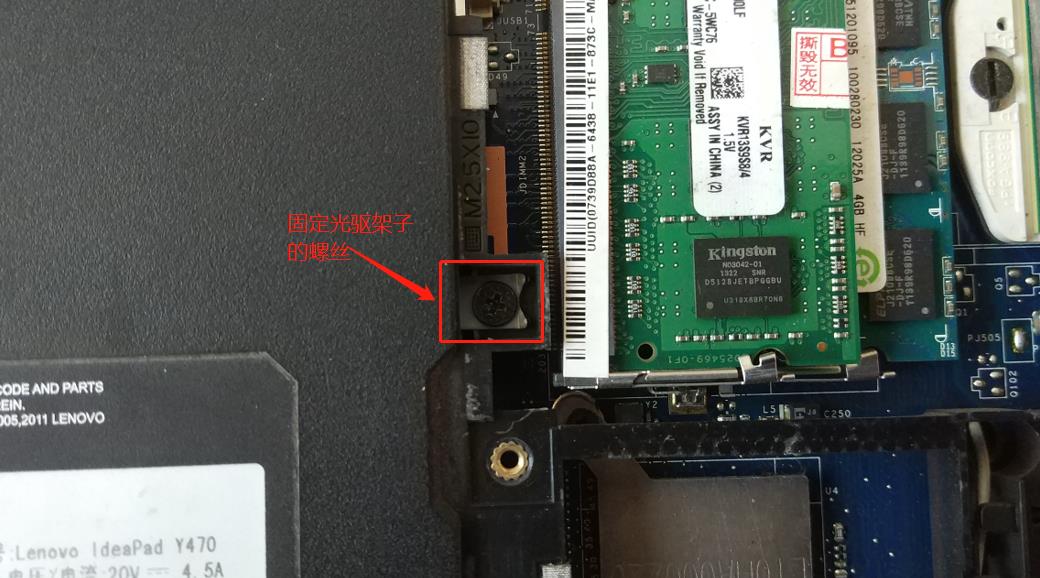
6、取出光驱后卸下小架子上的2个螺丝,再将小架子上到硬盘托架上,将放好硬盘的托架塞入光驱位,上好固定托架的小架子即可。



侧面效果
7、2块固态硬盘的跑分:
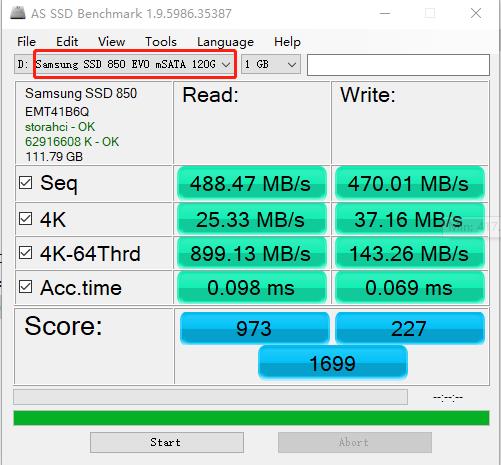
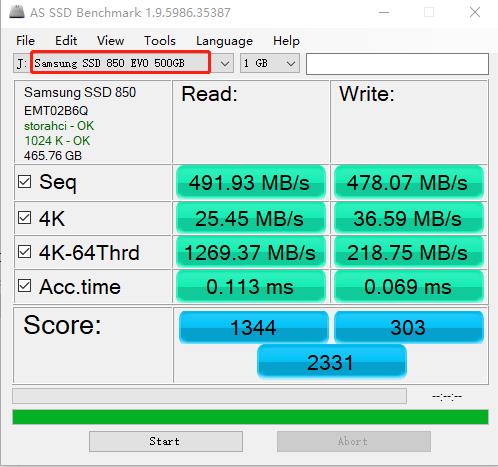
三、本次分享到这里就结束了,喜欢动手的朋友、受困于速度限制的朋友快来试一试吧。
